U vrijeme pisanja ovog članka, najnovija verzija Duboko u na verziji 15.6. U ovom članku pokazat ću vam kako napraviti pokretački USB pogon Deepin 15.6. Također ću vam pokazati kako instalirati, konfigurirati i prilagoditi Deepin Linux. Započnimo.
Preuzimanje Deepin Linuxa:
Prvo idite na službenu stranicu za preuzimanje Duboko u Linux na https: // www.duboko u.org / en / download / i kliknite na preuzimanje datoteka kako je označeno na snimci zaslona u nastavku.
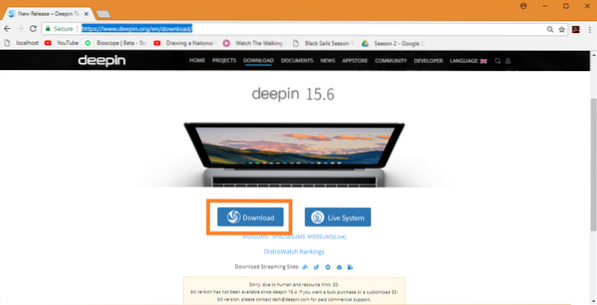
Preuzimanje bi trebalo započeti. To je velika datoteka. Preuzimanje može potrajati.
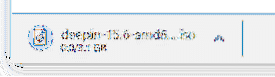
Izrada USB-a za pokretanje sistema Deepin Linux pomoću Rufusa:
Nakon što preuzmete Duboko u Linux ISO datoteku, morate napraviti uređaj za pokretanje s kojeg možete pokrenuti i instalirati Duboko u Linux.
Na Windows možete koristiti uslužni program tzv Rufus kako bi se pokrenuo USB pogon od Duboko u Linux koji koristi ISO datoteka.
Prvo idite na službenu web stranicu Rufus na https: // rufus.akeo.tj. /. Nakon što se stranica učita, pomaknite se prema dolje do preuzimanje datoteka i kliknite na Rufus prijenosni link za preuzimanje kako je označeno na snimci zaslona u nastavku.
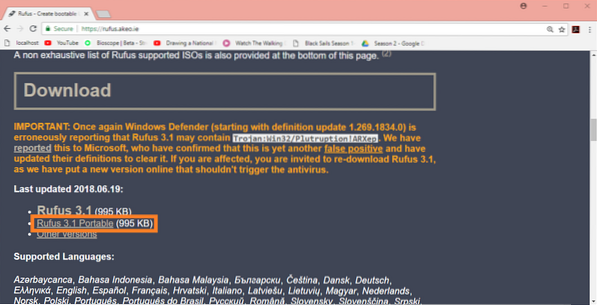
Rufus treba preuzeti.

Sad to Rufus je preuzeto, pokrenuto Rufus i trebali biste vidjeti sljedeći prozor.
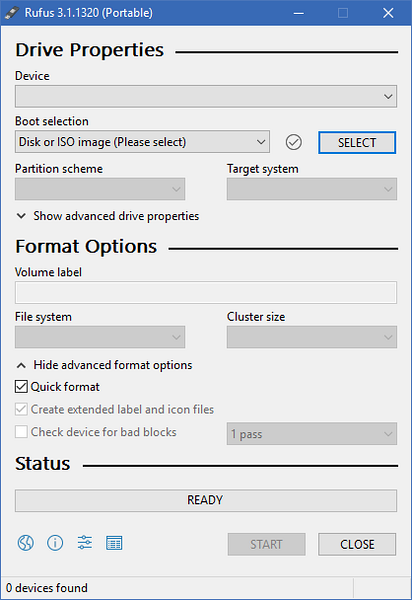
Sada umetnite svoj USB pogon koji želite napraviti Duboko u pokretan. Rufus treba odmah otkriti i odabrati.
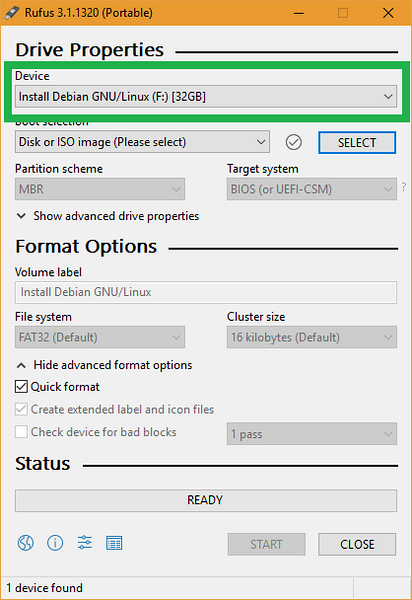
Sada kliknite na ODABERI.
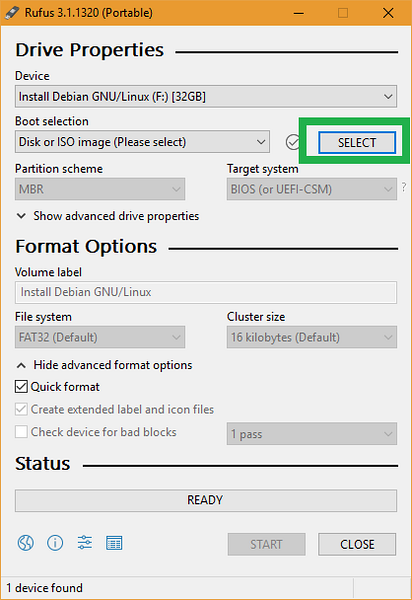
Trebao bi se prikazati alat za odabir datoteka Windows. Odaberite Duboko u ISO datoteku koju ste upravo preuzeli i kliknite na Otvorena.
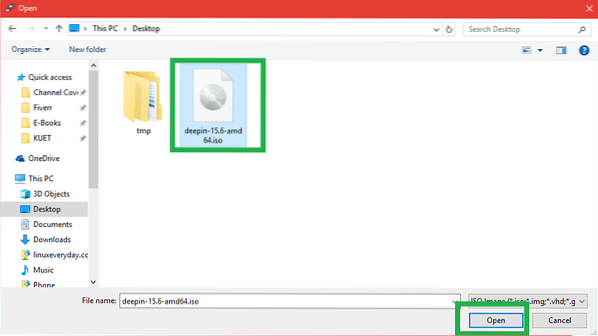
Duboko u Linux ISO treba odabrati datoteku. Sada kliknite na POČETAK.

Sada kliknite na Da.
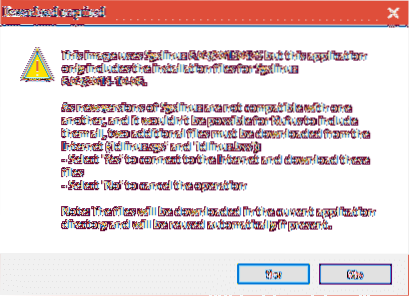
Ostavite zadane postavke i kliknite na u redu.
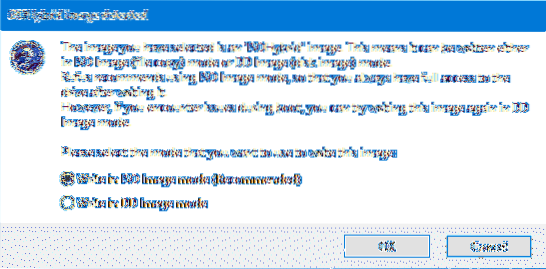
Ako na USB pogonu nemate važnih podataka, kliknite na u redu. Ako na njemu imate važne podatke, sada je vrijeme da ih premjestite negdje na sigurno. Kada završite, kliknite na u redu.
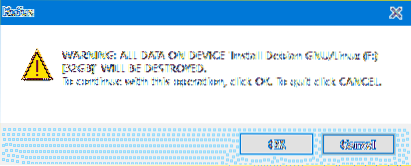
Vaš USB pogon treba formatirati i Rufus trebao bi to napraviti Duboko u pokretan.
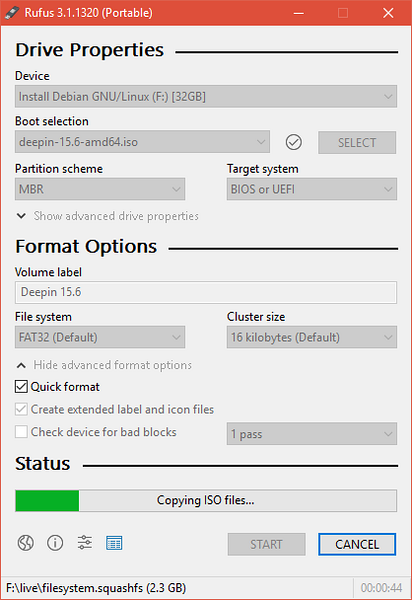
Kada je postupak završen, kliknite na ZATVORITI.
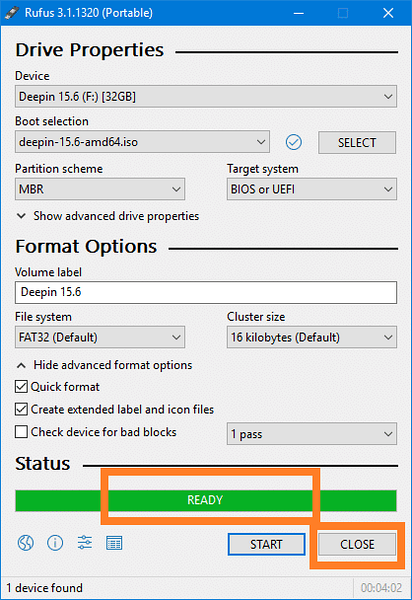
Pokretanje programa Deepin s USB pogona:
Sada umetnite svoj USB pogon u računalo i odaberite ga iz BIOS vašeg računala. Postupak to ovisi o proizvođaču matične ploče vašeg računala. Dodatne informacije potražite u priručniku matične ploče.
Nakon što odaberete USB pogon iz BIOS-a, trebali biste vidjeti nešto slično. Dok Instalirajte Deepin je odabrano, pritisnite
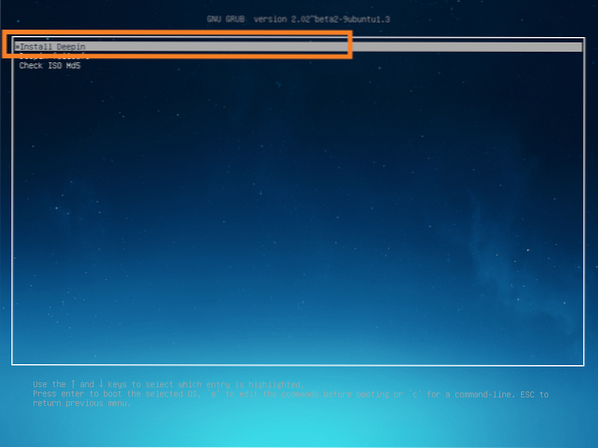
Instaliranje Deepin Linuxa:
Jednom Deepin Installer započinje, prvo što morate učiniti je odabrati svoj Jezik. Kada završite, kliknite na Sljedeći.
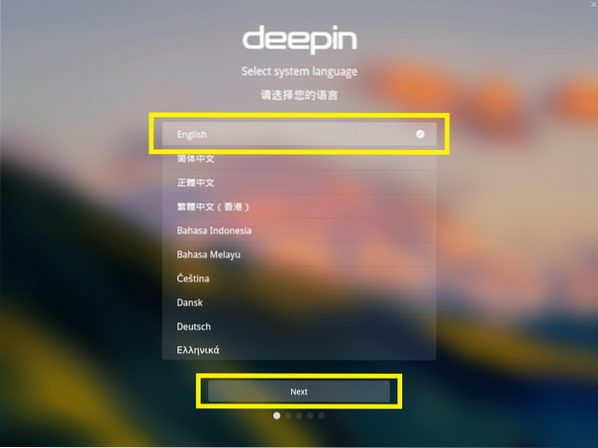
Sada unesite svoje osobne podatke i kliknite na Sljedeći.
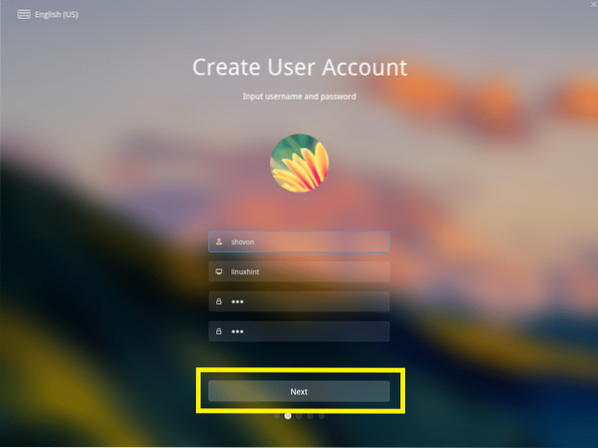
Sada kliknite na kartu da biste odabrali svoj Vremenska zona i kliknite na Sljedeći.
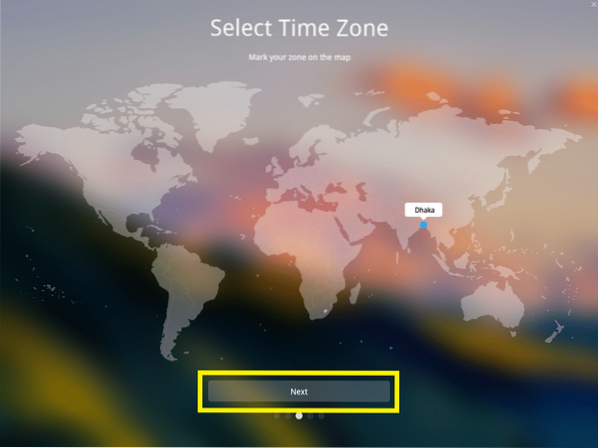
Ovo je najvažniji dio. Morate odabrati gdje želite instalirati Duboko u Linux.
Ako želite izbrisati cijeli tvrdi disk računala i instalirati Duboko u Linux, odaberite tvrdi disk i kliknite na Započnite instalaciju.
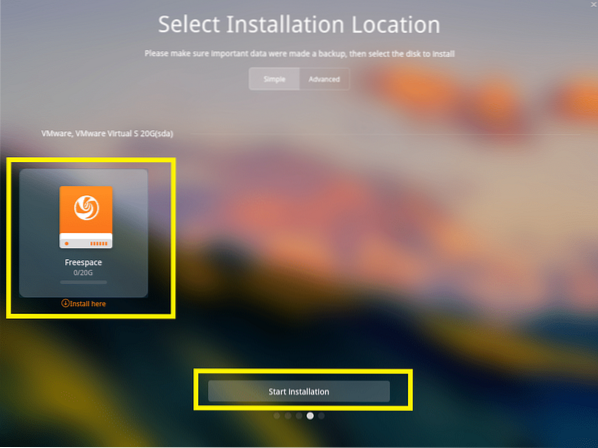
Ali pokazat ću vam kako ručno particionirati disk. Ako ćete dvostruko pokretati Windows i Linux, to je ono što želite.
Da biste to učinili, prvo idite na Napredna karticu i odaberite svoj tvrdi disk na koji želite instalirati Duboko u.
Odavde možete stvarati nove particije i brisati postojeće.
Sada za stvaranje nove particije odaberite Slobodan prostor i kliknite na malu ikonu s desne strane kao što je označeno na snimci zaslona u nastavku.
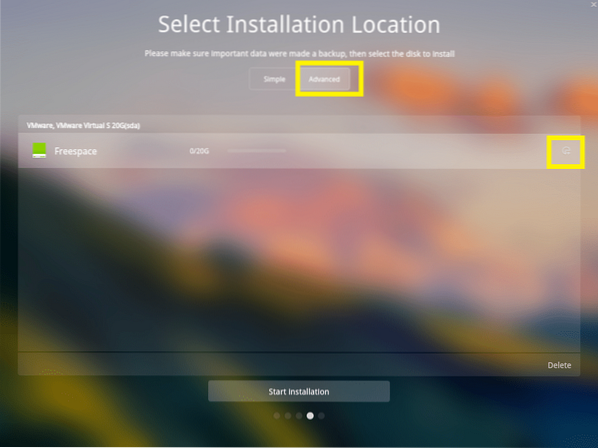
BILJEŠKA: Ako želite instalirati Duboko u na BIOS zasnovan na matičnim pločama, tada vam treba barem / (Korijen) pregrada. Ako želite instalirati Duboko u na UEFI zasnovan na matičnim pločama, tada vam treba barem EFI pregrada i a / (Korijen) pregrada.
Instaliram Duboko u na UEFI zasnovan na uređaju, pa bi prva particija trebala biti EFI pregrada. Postavite sljedeće postavke i kliknite na u redu.
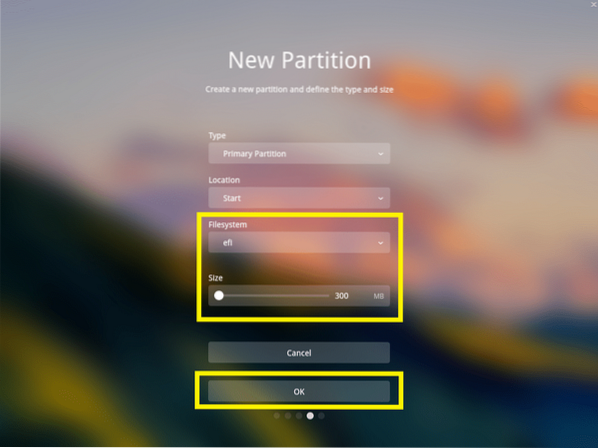
Konačna konfiguracija trebala bi biti otprilike ovako. Kada završite, kliknite na Započnite instalaciju.
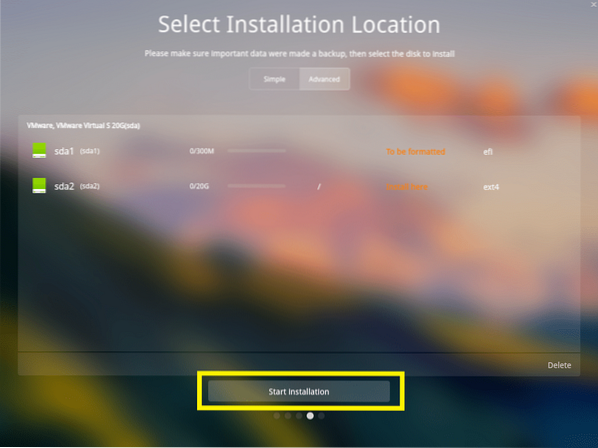
Kliknite na Nastaviti.
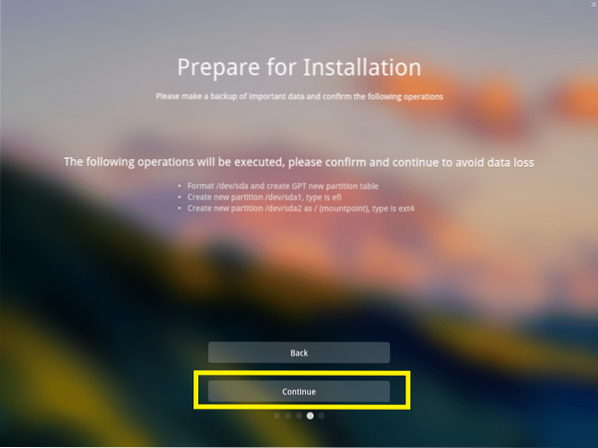
Instalacija bi trebala započeti.
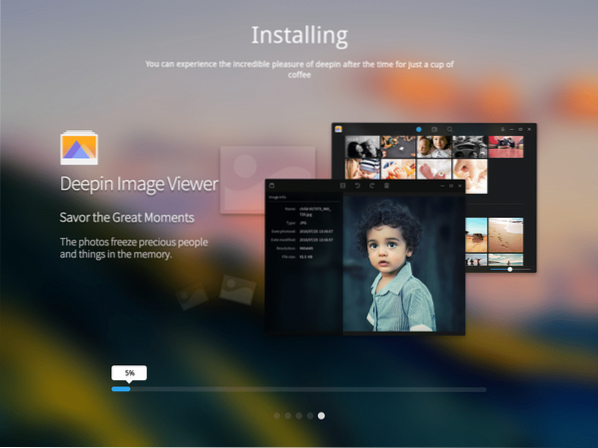
Po završetku instalacije kliknite na Iskusite sada.
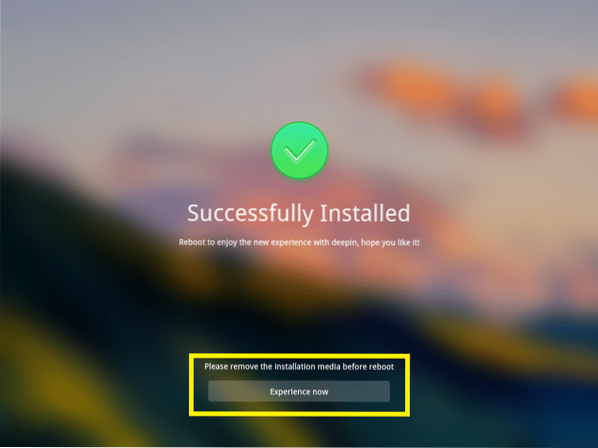
Računalo bi se trebalo ponovo pokrenuti i trebali biste pokrenuti novo Duboko u Linux. Upišite svoju lozinku i pritisnite
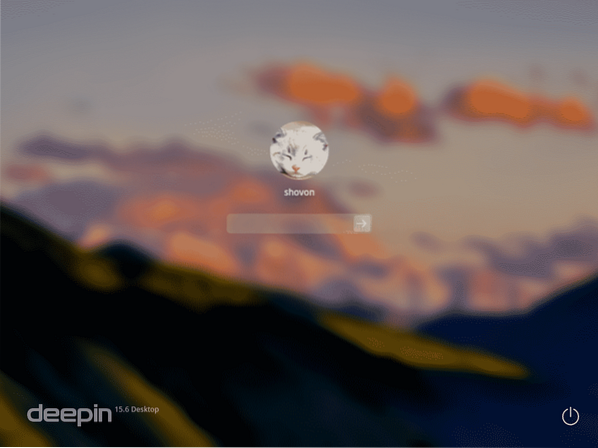
Ovo je lijepo Duboko u Linux.
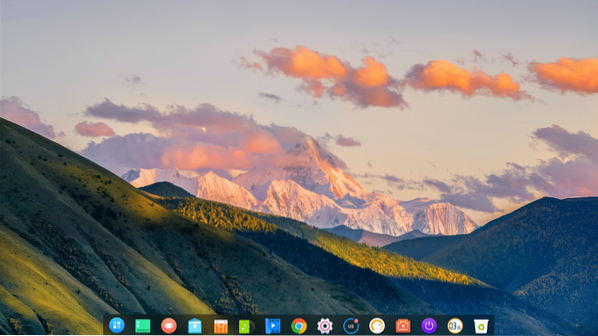
Konfiguriranje mreže na Duboko u Linux:
Da biste konfigurirali mrežu, prvo kliknite na Postavke1 i zatim kliknite na Mreža2 ikona.
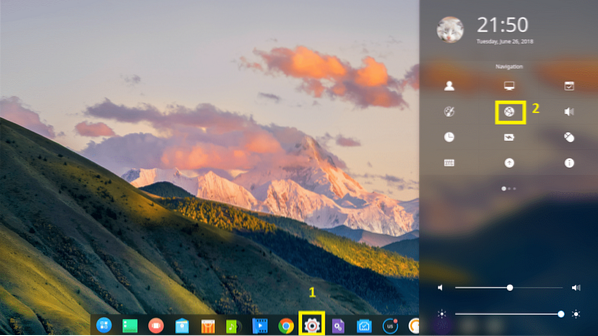
Odavde možete konfigurirati mrežu. Imam instaliran bežični adapter pa sam kliknuo na Bežična mreža.
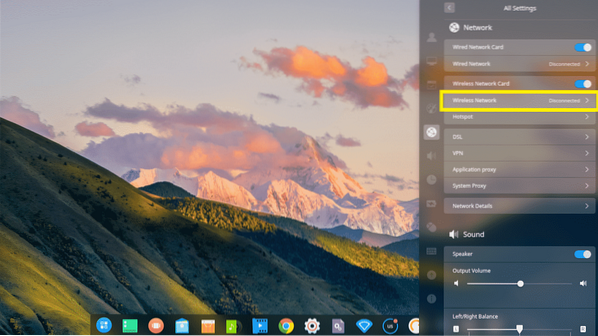
Sada kliknite svoju Wi-Fi mrežu da biste se povezali s njom.
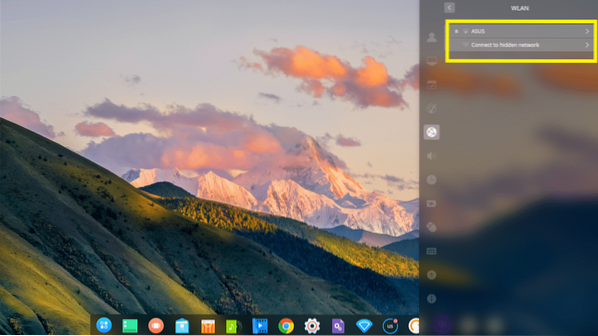
Sada unesite lozinku za Wi-Fi i kliknite na Spojiti. Trebali biste biti povezani.
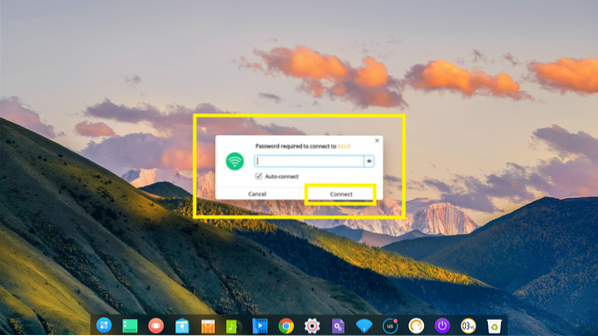
Konfigurirajte korisničko sučelje Deeping Desktop:
Za prilagodbu Duboko u korisničko sučelje za stolna računala, idite na Postavke i kliknite na Prilagodite.
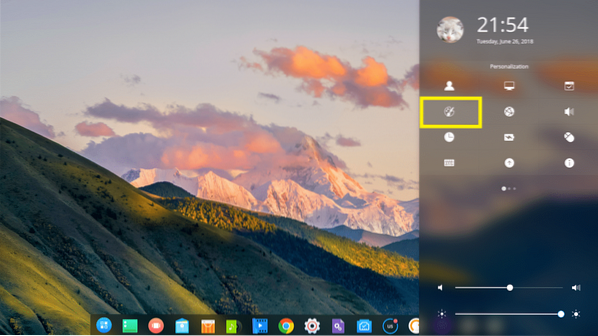
Odavde možete promijeniti svoj Tema, Krstionica a možete i omogućiti ili onemogućiti Učinak prozora.

Duboko u dolazi s tamnom i svijetlom Tema prozora, puno Tema ikones
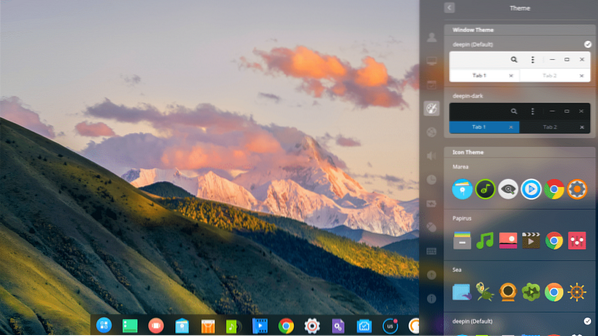
I Teme kursora.

Promjena pozadine radne površine:
Da biste promijenili pozadinu, desnom tipkom miša kliknite na Duboko u i kliknite na Postavi pozadinu.
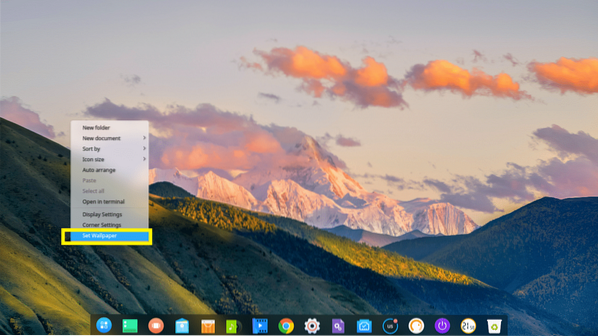
Zatim s popisa odaberite bilo koju pozadinu koja vam se sviđa. Također možete pritisnuti tipku Samo radna površina ili Samo zaključani zaslon gumb za odabir pozadine samo za Radna površina ili Zaključaj zaslon odnosno. Prema zadanim postavkama pozadina se primjenjuje na obje.
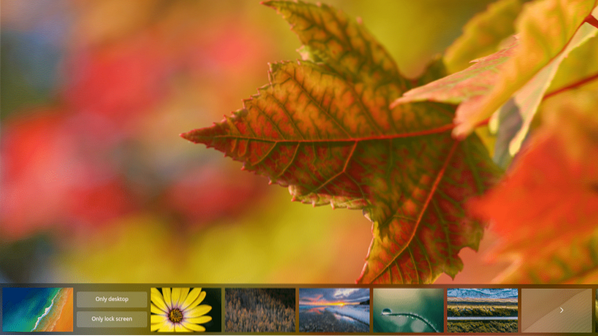
Ažuriranje Deepin Linuxa i konfiguriranje automatskog ažuriranja:
Prvo idite na Postavke i kliknite na označeno ažuriranje ikona.
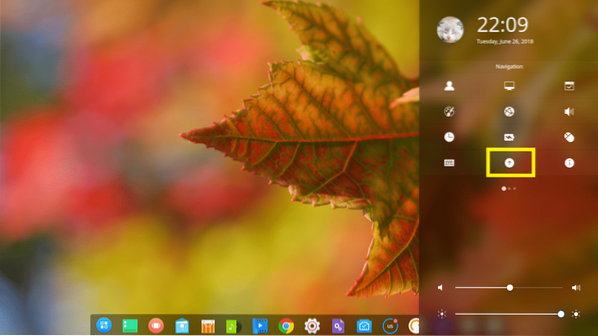
Trebali biste vidjeti ažuriranje postavke.
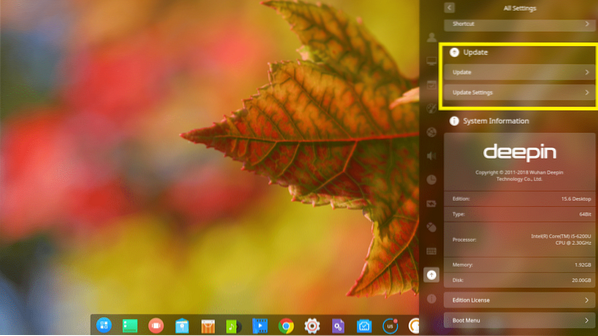
Da biste ažurirali svoj sustav, kliknite na ažuriranje.
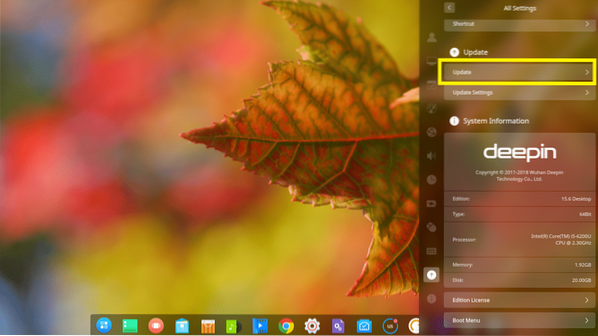
Duboko u Linux bi trebao provjeriti jesu li dostupna nova ažuriranja i ako je dostupan, trebao bi ažurirati vaš operativni sustav.
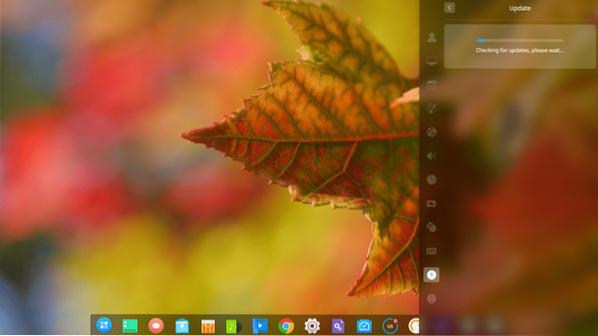
Također možete automatski ažurirati Duboko u Linux kako izlaze nova ažuriranja.
Da biste to učinili, kliknite na Ažuriranje postavki.
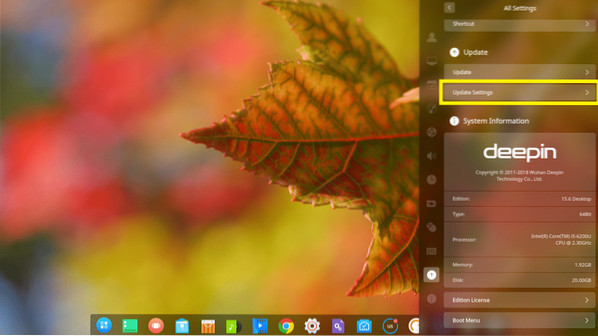
I kliknite na Automatski preuzmi ažuriranja preklopni gumb za omogućavanje ili onemogućavanje automatskog ažuriranja. Prema zadanim postavkama automatsko ažuriranje je onemogućeno.
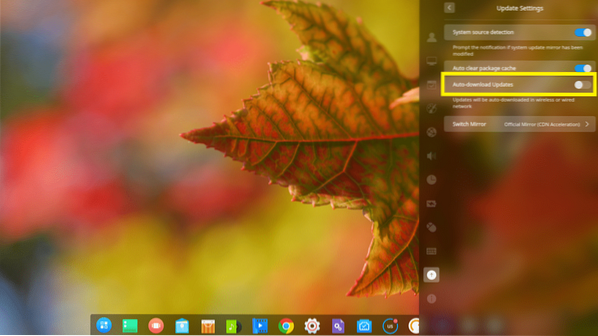
Instaliranje softvera na Deepin Linux:
Duboko u je Debian Linux distribucija. Tako možete instalirati bilo koji softver koji želite iz naredbenog retka pomoću prikladan ili prikladno-dobiti naredba.
Duboko u također ima a Duboka trgovina, odakle možete jednostavno instalirati softvere pomoću grafičkog korisničkog sučelja.
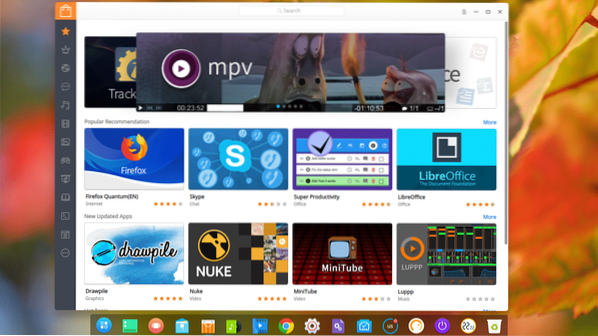
S bočne trake Duboka trgovina, možete kliknuti na kategoriju i pregledavati softver te kategorije.
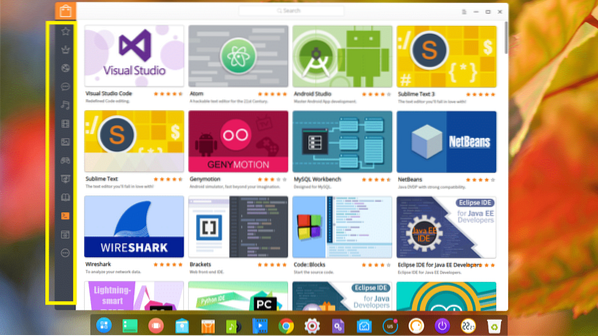
Ako vam se sviđa bilo koji softver, samo zadržite pokazivač iznad njega i kliknite na Instalirati.
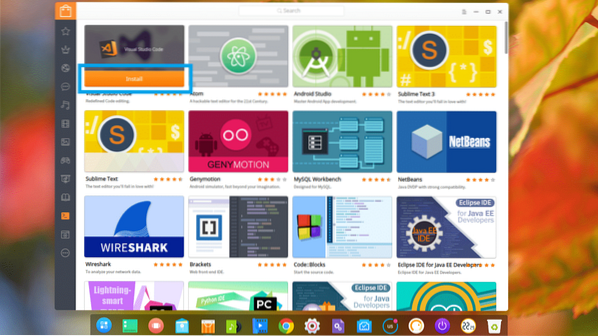
Ako želite znati više o softveru prije nego što ga instalirate, samo kliknite na njega. Trebali biste pronaći puno podataka o tome. Ako vam se tada sviđa, samo kliknite na Instalirati i treba ga instalirati.

Da biste instalirali softver pomoću prikladan ili prikladno-dobiti naredbu, samo desnom tipkom miša kliknite radnu površinu i kliknite na Otvori u terminalu
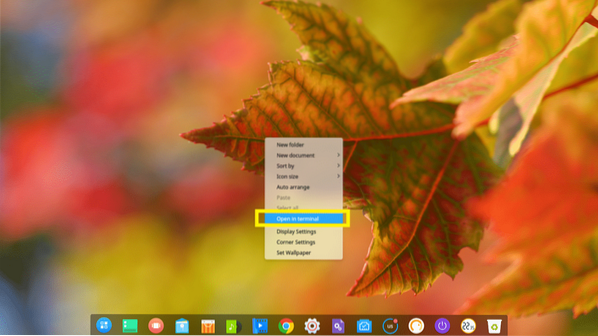
Terminal Deepin treba otvoriti.

Sada možete instalirati bilo koji softverski paket koji želite.
Na primjer, web-poslužitelj Apache 2 možete instalirati pomoću sljedeće naredbe:
$ sudo apt-get install -y apache2
Treba instalirati web poslužitelj Apache 2.
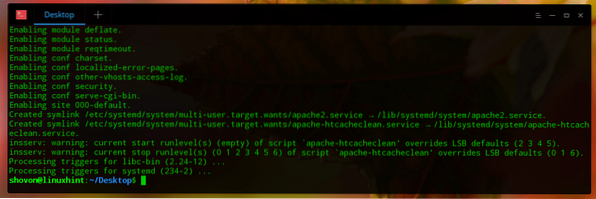
Tako instalirate, konfigurirate i prilagodite Duboko u Linux. Hvala vam što ste pročitali ovaj članak.
 Phenquestions
Phenquestions

